تغيير ارتباطات الاجتماع وعنوان الفيديو في دعوة تقويم
 هل لديك ملاحظات؟
هل لديك ملاحظات؟إذا قررت أنك تريد عقد نوع مختلف من الاجتماعات عن الاجتماع الذي قمت بجدولته، فيمكنك تغييره، ولكنك تحتاج إلى اتخاذ خطوات محددة للحصول على تفاصيل الانضمام المحدثة. على سبيل المثال، يمكنك إزالة ارتباطات اجتماع فريق Webex التي تتم إضافتها عند استخدام @meet، وتحديث الاجتماع لاستخدامه إلى ارتباط Webex Personal Room مع @webex.
| 1 |
انتقل إلى تطبيق تقويم العمل وقم بتحرير دعوة الاجتماع. |
| 2 |
في نص الدعوة، احذف جميع تفاصيل الانضمام الموجودة. 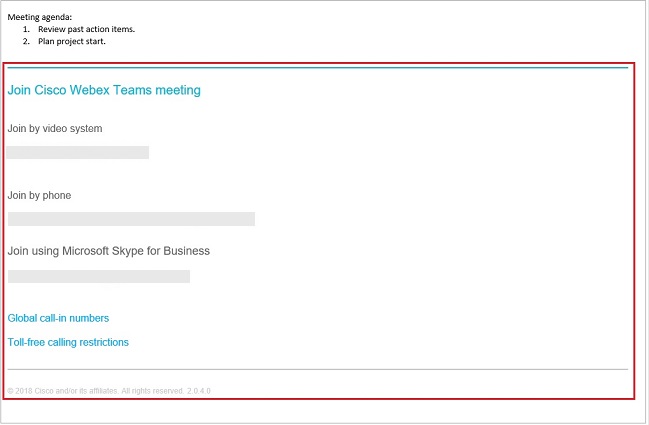 |
| 3 |
تغيير موقع الاجتماع أو عنوان الفيديو. (على سبيل المثال، تغيير @meet إلى @webex.) |
| 4 |
أرسل الدعوة المحدثة مرة أخرى. |
هل كان هذا المقال مفيدًا؟


